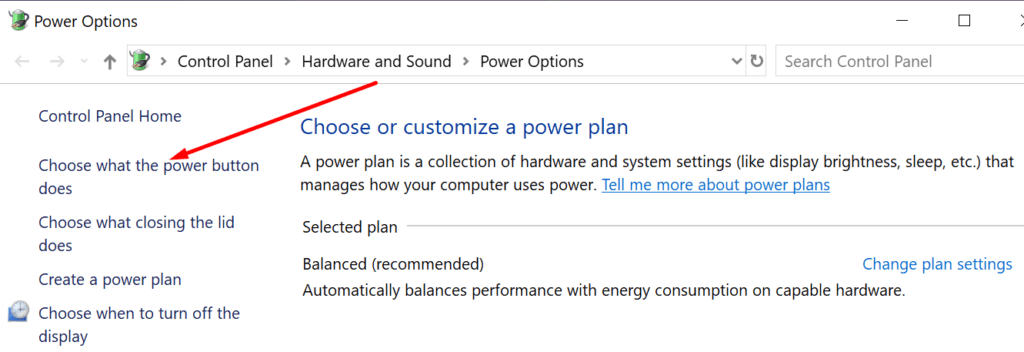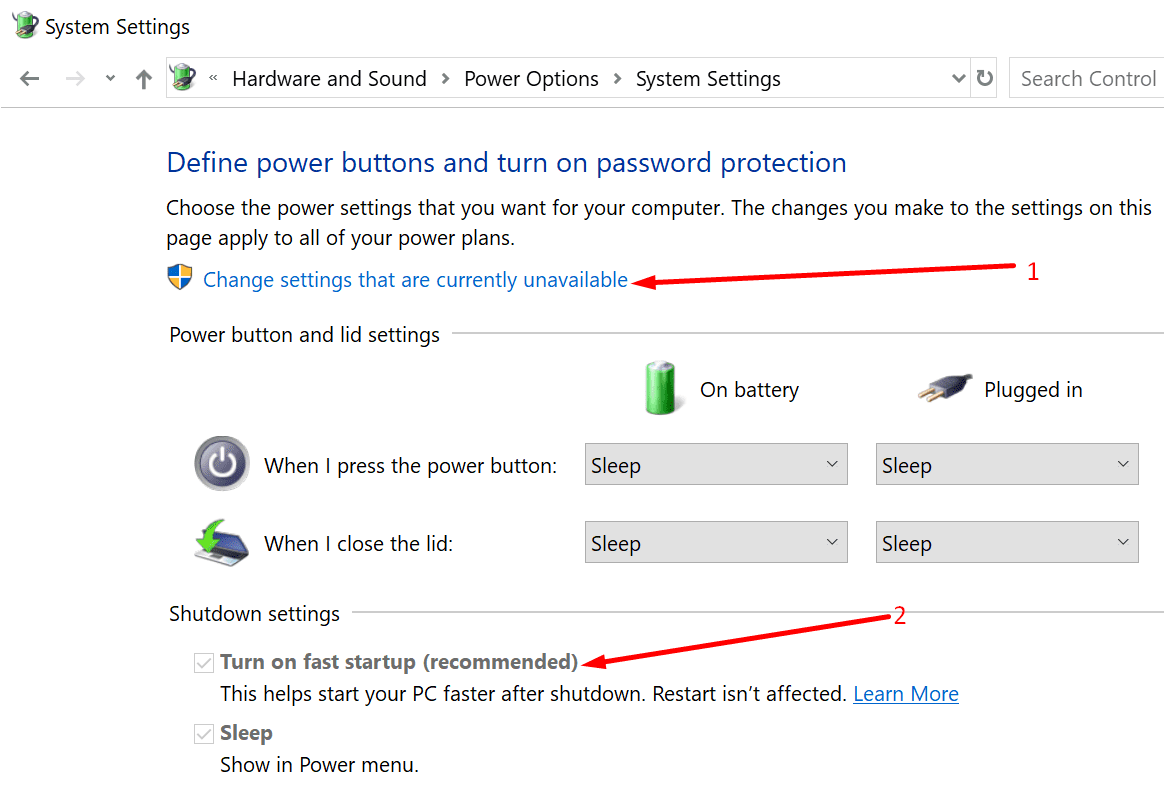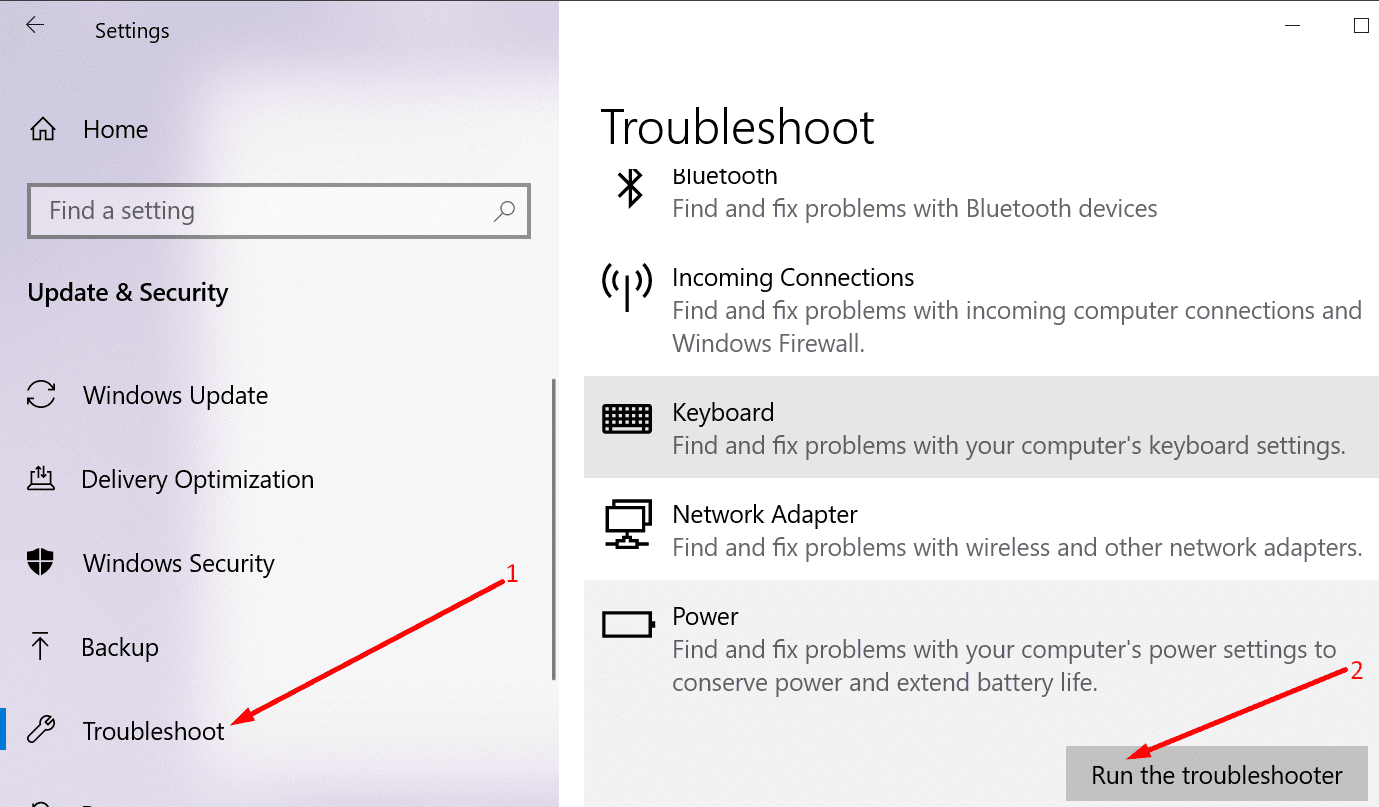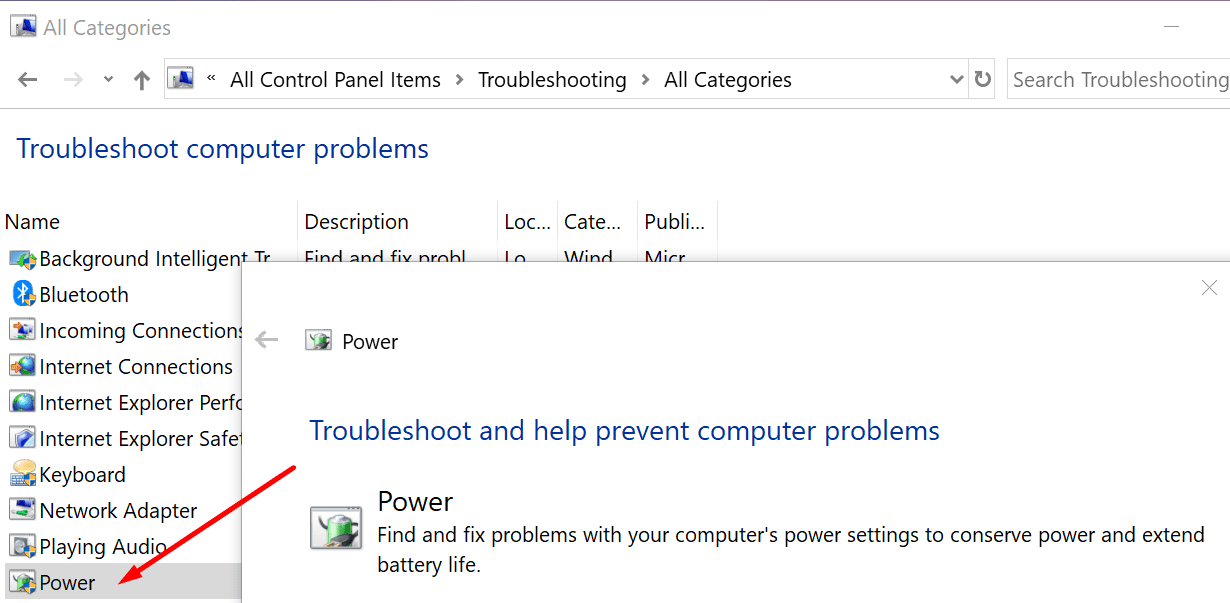Acabas de terminar de trabajar en tu computadora y presionas el botón Detener. Pero en lugar de apagarse, su computadora decide entrar en hibernación. Es un comportamiento bastante particular.
Pues bien, en esta guía te contamos qué podría estar provocando este sorprendente comportamiento informático y qué puedes hacer para evitar este tipo de situaciones.
¿Por qué Windows 10 se pone en suspensión en lugar de apagarse? Si ha habilitado la función de inicio rápido, Windows 10 a menudo hiberna en lugar de apagarse. El inicio rápido cierra sus programas activos y pone la computadora en un estado de hibernación de bajo consumo que le permite iniciar su computadora mucho más rápido la próxima vez.
Cómo evitar que Windows 10 hiberne al apagar su PC
1. Deshabilitar el inicio rápido
El inicio rápido también se conoce como apagado híbrido de Windows. Siga estos pasos para desactivarlo:
- Abre el Panel de control
- Ir a Hardware y sonido → Opciones de poder
- Haga clic en Elige lo que hace el botón de encendido
- Ir a Configuración de apagado
- Desmarque la casilla Habilitar inicio rápido opción (recomendada)

- Aplicar los cambios.
Si no puede desmarcar Inicio rápido, haga clic en la opción Cambiar la configuración no disponible actualmente.
2. Ejecute el comando Shutdown
También puede usar el comando Shutdown.exe para apagar completamente su computadora sin usar la función de apagado híbrido.
Para usar este comando, vaya a Inicio e ingrese Detener / s / t 0.
Presione Enter y este comando apagará inmediatamente su máquina.
Por cierto, si desea retrasar el comando de parada, puede cambiar el / t opción. Por ejemplo, si desea que la computadora se apague en tres minutos, puede ingresar el siguiente comando: Parada / s / t 180.
3. Utilice el símbolo del sistema
Una tercera forma de asegurarse de que su computadora se apague por completo es ejecutar los siguientes dos comandos en el símbolo del sistema como administrador (presione Entrar después de cada comando):
- powercfg -h off
- parada / s / t 0
4. Ejecute el solucionador de problemas de energía
Si este problema no es causado por la función de apagado híbrido, sino por archivos de sistema dañados en su computadora, puede ejecutar el Solucionador de problemas de energía para solucionar el problema.
- Abre el configuraciones aplicación
- Ir a Actualización y seguridad
- Para seleccionar Solucionar problemas
- Seleccione y ejecute el Solucionador de problemas de energía.

También puede iniciar el Solucionador de problemas de energía desde el Panel de control.
- Lanzarlo Panel de control
- Escriba solución de problemas en la barra de búsqueda
- Haga clic en el Solución de problemas opción
- Haga clic en Ver todo
- Para seleccionar Poder e inicie el solucionador de problemas.

Ahí lo tiene, la próxima vez que apague Windows 10, su computadora debería apagarse normalmente sin entrar en hibernación.